
Turinys
- „Comcast Xfinity“ interneto problemos
- Kaip išspręsti Comcast Xfinity kabelio problemas
- Kaip išspręsti Comcast Xfinity kabelių dėžutės problemas
- Kaip gauti greičiau „Comcast Xfinity“ palaikymą
Neleiskite varginančioms „Comcast Xfinity“ problemoms stebėti mėgstamų laidų ar muzikos transliacijų. Naudokite šį bendrų „Comcast Xfinity“ problemų ir pataisymų suskirstymą, kad jūsų internetas ir kabelis vėl veiktų.
Internetas ir kabelis yra labai svarbūs, todėl svarbu nustatyti savo „Comcast“ problemas. Comcast turi tik tiek daug lauko agentų, dirbančių vienu metu. Tai gali užtrukti keletą dienų, kad jie išsiųstų ką nors, kad išspręstų problemą. Jei išsprendžiate problemą, nėra laukimo laiko.

Štai kaip nustatyti bendras „Comcast Xfinity“ problemas. ljh images / Shutterstock.com
Ir kai atsiranda „Comcast“ problemų, norite, kad jos būtų nustatytos nedelsiant. „Broken Comcast Wi-Fi“ pavers jūsų kompiuterį, „Smart TV“ ir „Fire TV Stick“ į „paperweights“, nes jie visi priklauso nuo interneto prieigos. Naudodami lėtą internetą galėsite paleisti vaizdo įrašus, bet suskaičiuokite juos buferiu kas kelias minutes. Be tinkamo darbo kabelių dėžutės planuokite trūkstamus mokėjimus už peržiūrą, už kuriuos sumokėjote. „On-Demand“ ir jūsų „TV“ vadovas parodys juodą ekraną, o ne televizoriaus ir parodymų, kurių praleidote.
Spręskite savo „Comcast Xfinity“ problemas su šiais 6 taisymais. Jei turite problemų, kurios čia nėra išvardintos, skambinkite „Comcast“ adresu 1-855-399-1542, ir palaikymo agentas gali padėti jums per konkrečią problemą. Taip pat galite atidaryti pokalbį su palaikymo agentu „Xfinfity.com“, jei tai jums patogiau.
„Comcast Xfinity“ interneto problemos
Naudokite šiuos patarimus ir gudrybes, kad išspręstumėte „Comcast“ interneto problemas, dėl kurių jūsų naršyklė parodys klaidos pranešimą „Internetas be ryšio“.
Kaip nustatyti lėtą „Comcast Xfinity“ internetą
Jei „Netflix“ arba „Amazon Prime Video“ daug laiko bando žiūrėti savo mėgstamą šou, turite lėtų „Comcast“ interneto problemų.
Pradėkite gauti idėją, kaip lėtai veikia jūsų interneto sparta. Atsisiųskite Greičio bandymas programa „Windows 10“, „iPhone“ arba „Android“ įrenginyje arba naudokite „Speedtest“ svetainę. Įdiegę programą, atlikite testą, kad nustatytumėte, kaip greitai jūsų interneto ryšys yra. Norint sklandžiai veikti, vaizdo įrašų paslaugoms reikia 3 Mbps ar daugiau.

Skaityti: 14 Bendrosios Netflix problemos ir pataisymai
Be to, įsitikinkite, kad jūsų „Wi-Fi“ tinkle nėra jokio ryšio sujungimu. Vaizdo žaidimų konsolės atsisiuntimai ir dideli vaizdo failai gali sukelti jūsų tinklo vilkinimą. Sustabdyti bet kokius atsisiuntimus kompiuteryje ar vaizdo žaidimų konsolėje.
Atjunkite „Comcast“ vartai iš maitinimo lizdo. Jūsų vartai yra juoda dėžutė, kurią „Comcast“ paliko paleidus internetą. Palaukite 5 minutestada prijunkite vartai atgal į maitinimą. Palaukite dar 5 minutes kad vartai galėtų prisijungti prie „Comcast“ tinklo ir vėl pradėti transliuoti „Wi-Fi“ signalą. Paleiskite „Speedtest“ programa dar kartą norėdami pamatyti, ar jūsų ryšio greitis pagerėjo.
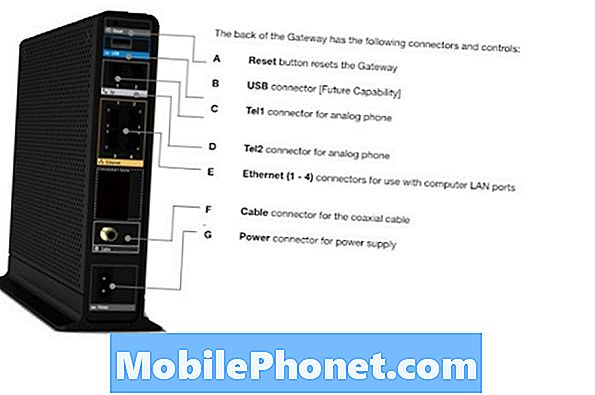
Jei jūsų greitis dar nepagerėjo, iš naujo nustatykite „Comcast Gateway“. Pritvirtinkite apsauginį kaištį Atstatyti mygtukas prietaiso gale. Palaukite dar 5 minutes atstatymui baigti ir paleisti „Speedtest“ programą savo prietaise dar kartą.
Skaityti: 8 „Xbox Live“ problemos ir pataisymai
Jei po atstatymo jūsų greitis yra tas pats, atėjo laikas susisiekti su „Comcast“. Tuo 1-855-399-1542 arba Xfinity.com. Pasakykite jiems, kad turite lėtą internetą ir paprašykite jų, kokie greičiai mokate. Palyginkite greitį, kurį mokate, su „Speedtest“ programa, kurią jūs gaunate.
Atstovas paklaus, ar norite mokėti už greitesnę prieigą prie interneto. Neįsipareigokite, kol jie išsiųs ką nors, kad patikrintų jūsų linijas ir įrangą. Jei problema netikėtai prasidėjo, jums nereikia mokėti daugiau pinigų.
Kaip išspręsti „Comcast Xfinity“ modemo problemas
Norėdami ištaisyti „Comcast Xfinity“ modemo problemas, įjunkite „Comcast Gateway“ ir pritvirtinkite apsauginį kaištį Atstatyti skylė.
Palaukite, kol „Comcast Gateway“ atkurs. Visi prietaiso priekyje esantys žibintai mirksės, kai baigsite atstatymą. Pabandykite naršyti internete naudodami telefoną ar planšetinį kompiuterį, kad pamatytumėte, ar atstatymas išsprendė jūsų „Xfinity“ modemo problemas. Jei jie nėra nustatyti, skambinkite 1-855-399-1542 arba jūsų vietinis „Comcast“ biuras. Vietinis biuras leis jums pasiimti naują modemą, kad galėtumėte pakeisti esamą.
Skaitykite: Kaip padaryti, kad jūsų internetas būtų greitesnis: pagreitinkite „Wi-Fi“
Kaip išspręsti „Comcast Xfinity Wi-Fi“ problemas
„Comcast Gateway“ yra ir jūsų modemas, ir belaidis maršrutizatorius, todėl bet kokios „Wi-Fi“ problemos yra dėl to.
Pirma, įsitikinkite, kad vartai transliuoja „Wi-Fi“ signalą. Du belaidžio LAN lemputės, esančios maršrutizatoriaus priekyje, šviečia, jei taip yra.
Jei vartai nėra transliuojami signalo, iš naujo nustatykite šliuzą naudodami Perkrovimo mygtukas gale. Kai vartai baigia savo iš naujo, naudokite savo išmanųjį telefoną, planšetinį kompiuterį arba kompiuterį, kad patvirtintumėte, jog „Comcast Xfinity“ „Wi-Fi“ problemos yra išspręstos.
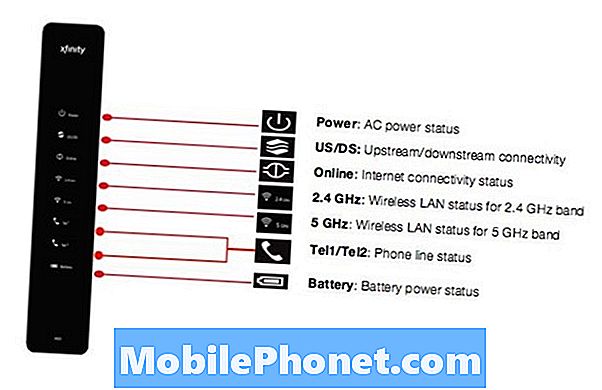
Jei jie nėra nustatyti ir jungiate naują įrenginį, įsitikinkite, kad „Wi-Fi“ slaptažodis rašote, atitinka slaptažodį, esančią jūsų šliuzo lipduke. Kiekviena raidė ar skaičius turi atitikti. Pabandykite naršyti internete su kitu įrenginiu, kad įsitikintumėte, jog problema nėra susijusi su jūsų naudojamu įrenginiu.
Skaityti: Kaip rasti „Wi-Fi“ slaptažodį
Skambinkite 1-855-399-1542 arba jūsų vietinis „Comcast“ biuras pakeisti. Jie nieko nekainuos, jei jūs išnuomosite įrangą iš jų už $ 10 per mėnesį.
Kaip išspręsti Comcast Xfinity kabelio problemas
Štai kaip išspręsti „Comcast Xfinity“ problemas, kurios nutraukia jūsų mėgstamas programas, palieka jus be darbo vadovo ir pertrauka „On-Demand“ srautą.
Skaityti: 8 Geriausios Live TV programos: nėra kabelio, nėra problemų
Kaip išspręsti Comcast Xfinity kabelių dėžutės problemas
„Comcast Xfinity“ kabelinė dėžutė yra tai, kas prisijungia prie jūsų televizoriaus ir „Comcast“ tinklo, kad galėtumėte pristatyti savo mėgstamas laidas. Jei jis neveikia gerai, jūs negalite žiūrėti televizoriaus.
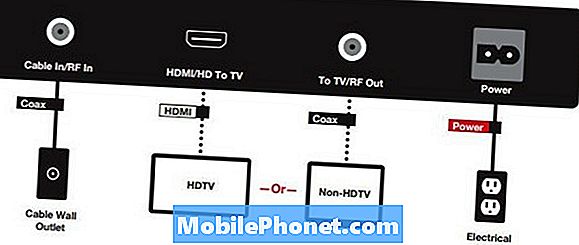
Jei televizoriuje gaunate tuščią ekraną, patvirtinkite, kad televizorius yra dešinėje įvesties kanale. Ieškokite įvesties numerio virš HDMI prievado, kurį naudoja jūsų kabelių dėžutė. Taigi, jei etiketė sako HDMI 1, pasukite televizorių į HDMI 1.
Patvirtinę, kad įvestis yra teisinga, atjunkite jūsų „Comcast“ kabelio dėžutė iš maitinimo lizdo. Įsitikinkite, kad apvalus koaksialinis kabelis turi tvirtą ryšį su jūsų kabelio dėžutės prievadu. Po 5 minučių prijunkite kabelių dėžutę prie maitinimo šaltinio.
Skambinkite „Comcast“ adresu 1-855-399-1542 arba eikite į vietinį „Comcast“ biurą, kad pasiektumėte naują kabelių dėžutę. „Comcast“ į savo sąskaitą įtraukia jūsų kabelinės televizijos dėžutės kainą, todėl jie ją pakeis be jokių papildomų mokesčių.
Kaip išspręsti „Comcast Xfinity“ kabelių nuotolines problemas
Jei turite „Comcast“ kabelinės nuotolinės problemos, nesijaudinkite. Pirmiausia įsitikinkite, kad nukreipiate nuotolinio valdymo pultą tiesiai prie kabelių dėžutės. Objektai gali užblokuoti nuotolinio siuntimo signalą. Po to į kabelio nuotolinio valdymo pultą įdėkite šviežių baterijų ir pabandykite pakeisti kanalą.
„Comcast“ suteiks jums naują kabelio nuotolinio valdymo pultą, jei kažkas negerai. Eikite į artimiausią „Comcast“ biurą arba skambinkite 1-855-399-1542 į jūsų duris pristatyti naują nuotolinio valdymo pultą.
Kaip nustatyti „Comcast Xfinity On-Demand“ problemas
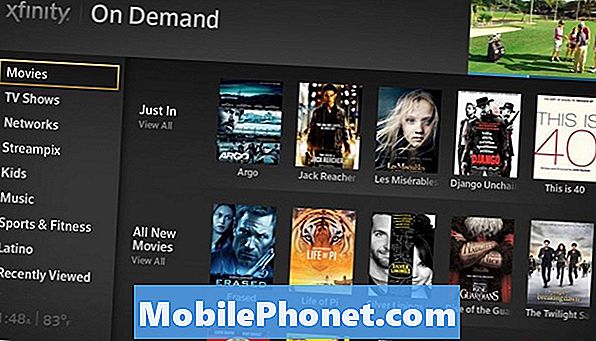
„Xfinity On-Demand“ problemos yra labai varginantys ir, deja, nėra daug greito pataisymo.
„On-Demand“ priklauso nuo jūsų įrangos ir „Comcast“ sistemos, veikiančios kartu. Jei „Comcast“ sistema susiduria su problemomis, „On-Demand“ srautai neveikia. Skambinkite bendrovei adresu 1-855-399-1542 arba pasikalbėkite su „Xfinity.com“ pokalbių agentu, kad patvirtintumėte, jog jūsų vietovėje yra sutrikimų.
Jei jūsų vietovėje nėra pertraukos, patikrinkite visus savo kabelius. Paspauskite turą Koaksialinis kabelis į ir priveržkite veržlę ant jo patvirtinkite, kad ji yra įtempta. Tada patikrinkite, ar jūsų internetas taip pat neveikia.
Jei turite prieigą prie interneto, galite žiūrėti „On-Demand“ naudodami „Xfinity“ srautines programas, skirtas „iPhone“ ir „Android“. Naudokite šias programas, kad pašalintumėte kabelio dėžutės „On-Demand“ problemas.
Skaitykite: Kaip 2018 m. Nupjauti laidą ir griovelio kabelį
Kaip gauti greičiau „Comcast Xfinity“ palaikymą
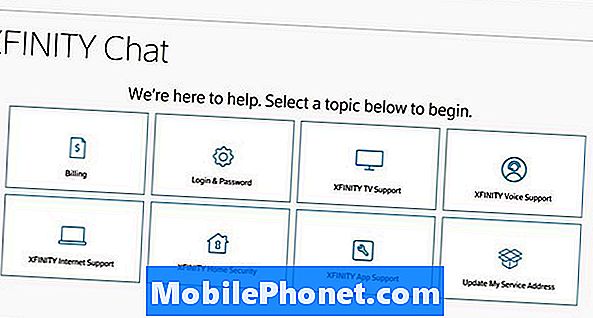
Naudokite pokalbių palaikymą ir gaukite pagalbos „Comcast Xfinity“ problemoms.
Kai pateksite į „Comcast Xfinity“ problemas, jūs negalite lengvai išspręsti, naudokite „Twitter“ arba internetinę pagalbą, kad kuo greičiau gautumėte pagalbos.
Tekstiniai pokalbiai yra lengvi. Jei jūsų paskyra aktyvi, su „Xfinity.com“ pateiktais pranešimais galite išspręsti problemą. Vėlgi, tikimės, kad „Comcast“ paprašys asmeninės informacijos, kad patvirtintumėte, kas esate.
Jei turite „Twitter“ paskyrą, siųskite žinutę „ComcastCares“. Agentas paprašys išsiaiškinti jūsų problemą ir patvirtinti savo tapatybę. „Comcast Cares“ pakelia problemą į telefonų palaikymą, jei jie negali ją išspręsti.


